- Wyn 商业智能
- 第一章 产品概览
- 第二章 安装与部署
- 第三章 快速入门
- 第四章 数据连接
- 第五章 数据准备
- 第六章 创建仪表板
- 第七章 数据监控与预警
- 第八章 分析表达式
- 第九章 创建报表
- 第十章 文档和用户权限管理
- 第十一章 门户网站介绍
- 第十二章 系统后台管理
- 第十三章 移动端应用
- 第十四章 数据填报应用
- 第十五章 嵌入式集成
- 第十六章 OEM定制安装
- 第十七章 仪表板可视化插件
- 附一 术语表
- 附二 WynSql详解
- 附三 资源与素材
- 附四 帮助文档历史版本
跳转至仪表板
仪表板运行时状态下,通过单击图表的数据点,可跳转至报表、仪表板以及通过外部链接跳转到其他的站点或网页。
文中以由图表跳转至一个带有参数的仪表板为例进行介绍。

操作示例
1. 创建目标仪表板
1)如下图所示,创建一个柱形图和一个饼图分析各大区的销售额及销售利润。

2)在全局设置中为仪表板添加一个多值参数(有关仪表板参数的更多介绍,请详见仪表板参数)。

3)添加全局筛选器,并使用仪表板参数。具体步骤请参见仪表板全局数据筛选器。

4)保存目标仪表板,比如使用“ 大区销售额及利润分析 ”作为仪表板的名称。

2. 创建跳转源仪表板
如下图所示创建一个柱形图和一个折线图分别从销售地区和销售月份分析销售数量。

3. 设置跳转
在源仪表板中,选中柱形图组件 ,打开属性设置面板,单击跳转设置后的“ + ”。为柱形图组件设置跳转。

设置跳转文档的名称、选择目标文档类型(比如选择仪表板)并根据选择设置文档、参数、链接等具体信息,然后设置打开方式相关项目。最后单击确定。

名称: 为目标文档的命名。该名称将显示在跳转文档列表中。
跳转到: 设置目标文档的相关项目。
仪表板:选择跳转至仪表板,然后在下方选择具体的目标文档。(有关跳转到报表、外部链接等的介绍请见后续小节内容)

参数设置:如果目标仪表板带参数,参数设置中则会将参数显示出来。
此时的关键在于为参数传递选择合适的数值类型,以确定将仪表板中的哪个数据作为参数值向外传递。
我们支持的类型非常丰富,您可以根据具体需要进行配置选择。有关参数的数值类型,请您查看本页下方的介绍。
本例中我们选择“数据列”,并将数值设定为“客户地区”,即根据所选客户地区向目标仪表板传递参数值。

跳转选项:设置跳转后,新打开的文档中是否显示工具栏,页面缩放模式以及初始页码。
工具栏可设置为默认值(按目标文档原来的设置显示)、显示或隐藏工具栏,自动隐藏工具栏(默认隐藏,鼠标悬浮时可显示)。
页面缩放可设置为默认值(按目标文档原来的设置显示)、等比缩放、适应屏幕、宽度自适应和高度自适应。
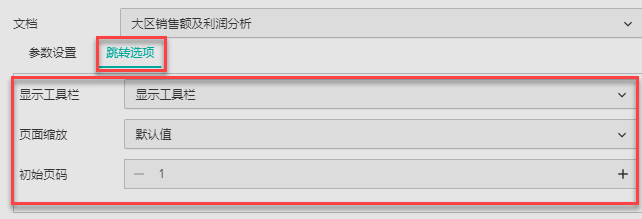
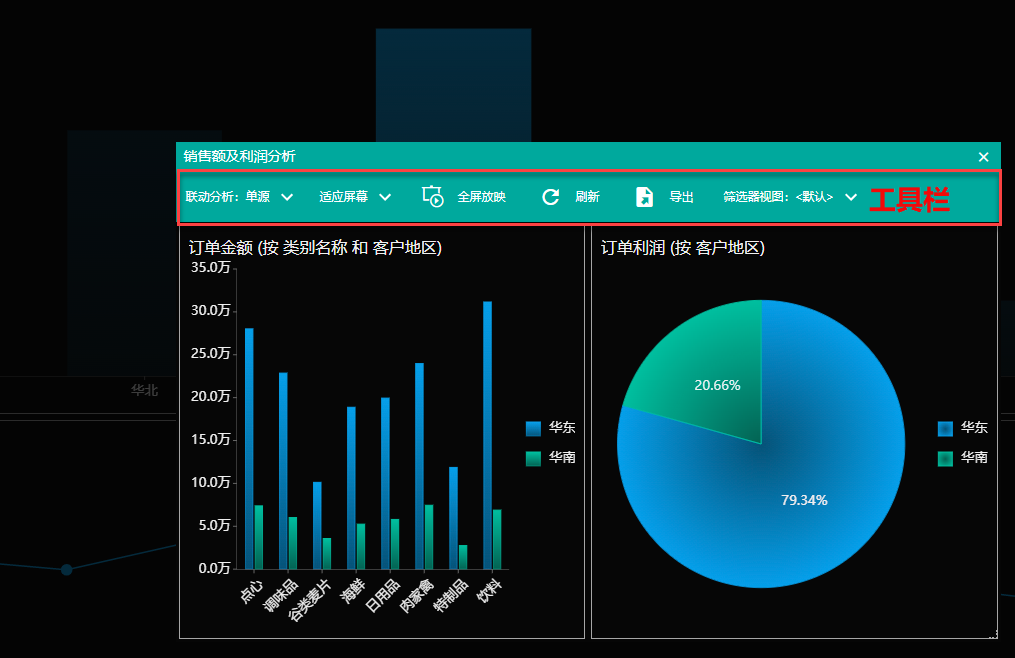
打开方式:

为跳转后的文档选择一个合适的打开方式。支持对话框、内嵌、新页面、重定向以及非模态对话框等方式。
对话框:选择以对话框方式打开新文档。

项目 | 说明 | 备注 |
|---|---|---|
对话框尺寸 | 设置对话框的显示尺寸,支持自动、固定大小、百分比三种方式。 | 跳转以后,在对话框的右下角可拖动调整对话框大小。 |
对话框标题 | 是否显示标题,标题区域的背景色、字体颜色。 |
|
关闭按钮 | 设置是否显示关闭按钮,或者将关闭按钮定制显示为图片。 |
|
新页面:以一个新的网页打开跳转目标。
内嵌: 在当前页面以内嵌的方式打开跳转目标。
重定向:使用重定向方式时,还可以进一步选择重定向区域是仪表板或者当前页面。当页面地址放在网页的 iframe 中时,重定向效果将显现出来。重定向仪表板代表跳转后仅将仪表板区域重定向显示成目标文档;重定向当前页面代表浏览器中的URL会重定向显示为新的目标文档。
非模态对话框:

使用非模态对话框方式时可以多次打开跳转文档,进行比对查看。并且使用非模态对话框打开目标文档时,也可以进一步设置,可参考对话框的介绍。不同的是使用非模态对话框时不可以隐藏对话框标题。

4. 查看跳转项目
设置完成后即可在属性设置面板中看到刚刚设置的跳转项目。

5. 预览仪表板
此时预览仪表板,可看到跳转效果。

参数数值类型介绍
在进行跳转时,如果选择的目标文档带有参数,那么我们就可以在跳转时设定一定的数据传递,以过滤目标文档中的显示数据。
此时的关键在于为参数传递选择合适的数值类型,以确定将仪表板中的哪个数据作为参数值向外传递到目标文档中。

未设置: 即不进行指定,待跳转时手动输入查询参数的值。
常量值: 给参数指定一个确定的常量值,待跳转时则会将您设置的常量值传递出去。
数据列: 选择一个数据字段作为传递的值,实际使用时会根据当前所选的数据列的值向外传递。也就是本例中使用的类型。
筛选器 :如果仪表板中添加了筛选器,则可以将当前筛选器选择的值向外传递。选择数据类型为“筛选器”后,弹出筛选器选择对话框,选择需要使用的筛选器。

设置后,组件跳转时则会将该筛选器中选择的数据传递出去进行跳转。

过滤后的数据: 将数据探索后,过滤器中过滤后的数据向外传递,并且需要确定传递的字段,仅能选择一个字段。

这里是指通过各种方法添加到过滤器中的筛选数据,比如直接添加的数据过滤,或通过“保留”或“排除”的方法进行的数据筛选过滤,因为通过保留或排除方法,最终也会显示到这里。

比如,我们为组件加了过滤器,如上图。那么在跳转时,就会直接根据过滤器中设置的过滤字段进行跳转传递。

仪表板参数: 跳转时将仪表板参数的值传递出去,这也是仪表板参数的另一个用途。



